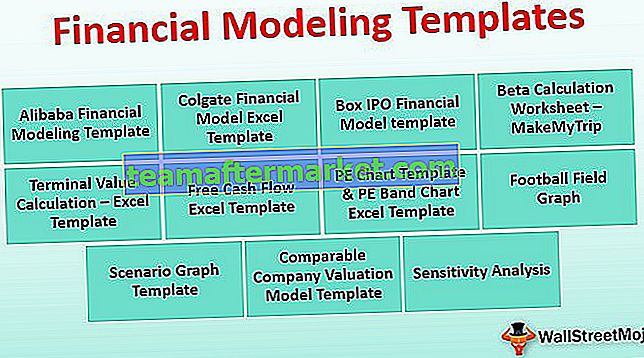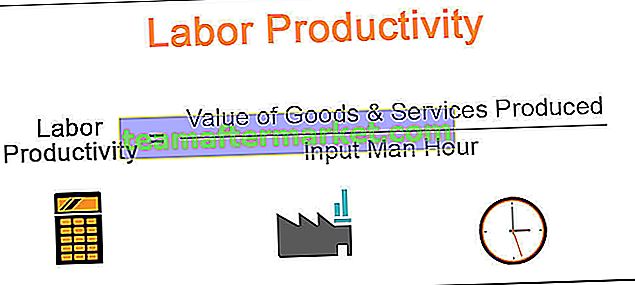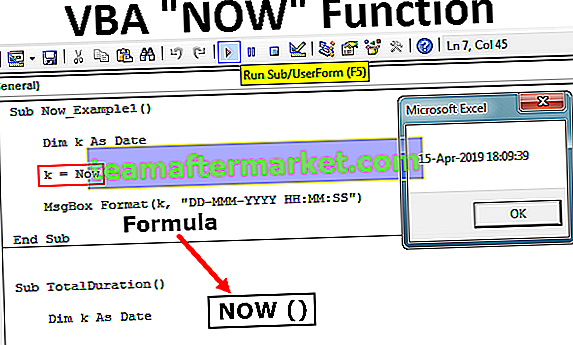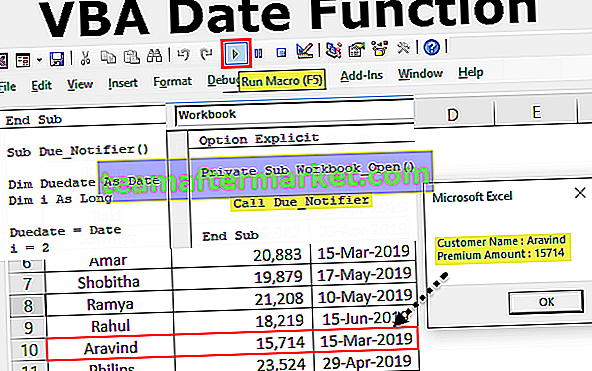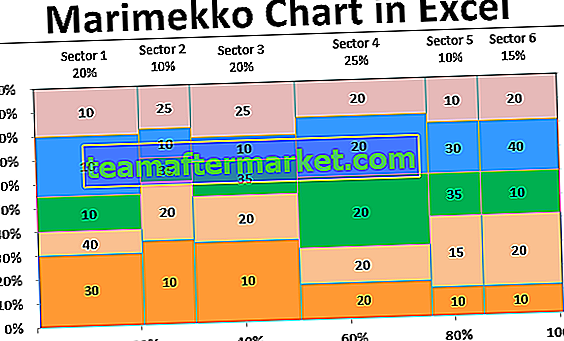Cirkulär referens i Excel
Cirkulär referens i excel betyder referens till samma cell som vi arbetar i, cirkulär referens är en typ av pop-up eller varning som visas av excel att vi använder en cirkulär referens i vår formel och beräkningen kan vara felaktig, till exempel i cell A1 om jag skriver en formel = A1 * 2 är detta en cirkulär referens som inuti cellen A1 jag använde cellreferens till A1 själv.
Förklarade
En ekvation i en cell som specifikt eller i en rondell hänvisar till sin egen cell kallas en cirkulär referens. Exempelvis hänvisar cell B1 nedan rakt fram till sin egen cell som inte är möjlig. Vi kan inte använda formeln för samma cell i samma cell.

Det betyder att när du använder formeln i samma cell som refererar till samma cell skapade den en cirkulär referens och visar en varning som hittade en eller flera cirkulära referenser.
När du har fått ovanstående felmeddelande kan du klicka på Hjälp för mer information eller stänga meddelandefönstret genom att klicka på OK eller korsa dialogrutan som visas när den hittade en cirkulär referens. När du stänger meddelandefönstret visar Excel antingen noll (0) eller det sist bestämda incitamentet i cellen.
Hur aktiverar / inaktiverar man cirkulära referenser i Excel?
Om du vill att cirkulära formler ska fungera måste du aktivera upprepningsberäkningar i ditt Excel-kalkylblad.
- Steg 1: Gå till filen,

- Steg 2: se vid det sista klicka på Alternativ.

- Steg 3: Gå till formler, se beräkningsalternativet högst upp och aktivera Iterativ beräkning. Klicka sedan på OK.

- Steg 4: När du aktiverar alternativet Iterativ beräkning på fliken formler. Kontrollera och ange alternativen som nämns nedan:
- Maximala iterationer: Det indikerar hur ofta ekvationen borde räkna om. Ju högre antal betoningar, desto längre tid tar beräkningen .

- Maximal förändring: Den bestämmer den mest extrema förändringen mellan att hitta resultat. Ju mindre antal desto mer exakt blir resultatet och den extra tid det tar för Excel att fastställa kalkylbladet.

Du kan ändra maximal iteration och max efter behov, allt beror på att du gör det anpassat.
Hur använder man cirkulär referens i Excel?
Nedan är de angivna uppgifterna.
Du kan ladda ner denna Excel-mall för cirkulär referens här - Excel-mall för cirkulär referens
- Steg 1: Totalt totala kvantiteten av de artiklar som säljs inklusive cellen där du använder formeln också.

- Steg 2: Cellen som innehåller det totala värdet som returneras till 41 300 istället för 413 när iterativ beräkning aktiverades.

Hur hittar man cirkulära referenser i Excel?
- För att hitta en cirkulär referens, gå först till fliken Formler, klicka på alternativbulten genom felkontroll och gå sedan till Cirkulära referenser och den senast angivna cirkulära referensen visas här:

- Klicka på cellen som visas under Cirkulära referenser så kommer Excel att förmedla dig exakt till den cellen.

- När du gör detta kommer statusfältet att berätta att cirkulära referenser finns i din träningshandbok och visar en plats för en av dessa celler:

- Om du hittar en cirkulär referens i ett annat excel-ark visar den inte cellreferens bara den visar "cirkulär referens".
- När du öppnar filen igen efter att du har sparat visar den också varningsmeddelandet att en eller flera formler innehåller en cirkulär referens.

Varför rekommenderas inte cirkulär referens?
Som du definitivt vet är att använda cirkulära referenser i Excel en teknik som inte rekommenderas och inte en metod som du enkelt kan använda och hjälper till att minska dina ansträngningar. Bortsett från exekveringsproblem och ett meddelande som visas vid varje öppning av en övningsmanual (förutom om iterativa uppskattningar är på), kan cirkulära referenser leda till olika problem, vilket inte är tydligt.
Försök att ignorera att använda cirkulär referens i excel, vilket också rekommenderas av excellexperter.
Resultat
- Arrangemanget går med, vilket innebär att en stadig slutprodukt har kommit till. Detta är det lockande tillståndet.
- Arrangemanget vandrar, vilket innebär att kontrasten mellan nuvarande och tidigare resultat steg från betoning till cykel.
- Arrangemanget växlar mellan två värden. Till exempel, efter den första iterationen är resultatet 1, efter nästa iteration är resultatet 10, efter följande cykel är resultatet 100, etc.
Poäng att komma ihåg
- För det mesta, när du använder mer än en formel i excel med en cirkulär referens; Excel visar inte aviseringsmeddelandet om och om igen.
- När du använder cirkulär referens ska du alltid kontrollera att iterativ beräkning i ditt excel-ark ska vara aktiverat, annars kan du inte använda cirkulär referens.
- När du använder den cirkulära referensen kan det leda till att datorn blir långsam eftersom den gör att din funktion upprepas tills ett visst villkor är uppfyllt.
- Skriv det minsta numret för cirkulär referens för att fortsätta under maximalt ändringsvärde. När antalet är mindre desto mer exakt blir resultatet och den extra tid som Excel behöver för att beräkna ett kalkylblad.
- När du öppnar filen igen efter att du har sparat visar den också varningsmeddelandet att en eller flera formler innehåller en cirkulär referens. Ta alltid hand om varningen och kontrollera att cirkulär referens är aktiverad.